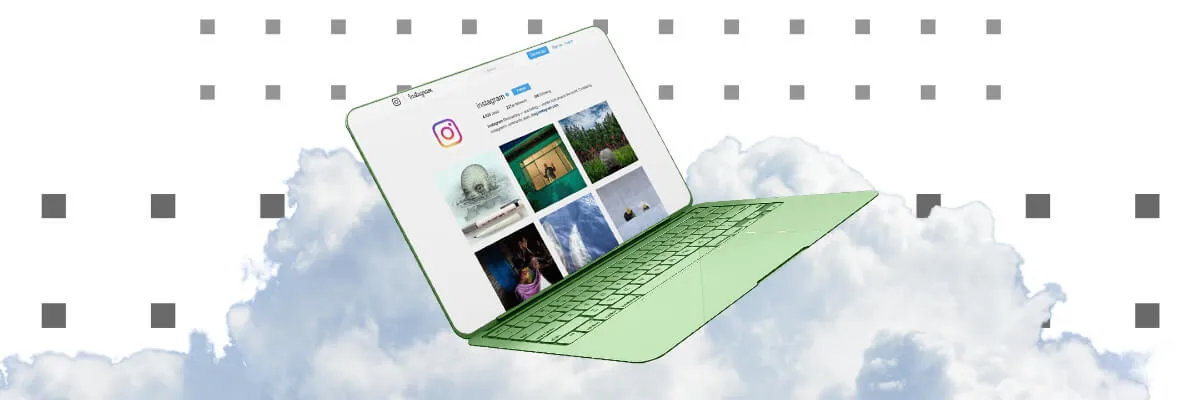
este post, exploraremos todas as opções para ter o Instagram no PC funcionando como ele faz no seu smartphone. Use o IG em um PC!
Sem dúvida, o Instagram é uma das plataformas de mídia social mais populares para compartilhar fotos, vídeos e se conectar com amigos e seguidores. Embora o Instagram tenha sido inicialmente projetado para dispositivos móveis, exste uma crescente demanda para o uso do Instagram no desktop devido à praticidade de trabalhar em um computador ao invés de um telefone.
Post relacionado: Como usar o TikTok no PC
Neste artigo, exploraremos as várias opções disponíveis para usar o Instagram no desktop e os prós e contras de cada uma delas.
O Instagram tem um ótimo aplicativo, mas...
O Instagram é conhecido por seu aplicativo muito bem adaptado para dispositivos móveis, mas nem sempre é prático depender exclusivamente do smartphone para gerenciar sua conta do Instagram.
Seja você um gerente de mídia social, criador de conteúdo, influenciador, microinfluenciador ou alguém que simplesmente prefere a tela maior do seu computador e a forma mais confortável de escrever com um teclado físico, existem várias maneiras de usar o Instagram de maneira eficiente.
O Instagram é melhor no computador!

Sabemos disso também: às vezes o Instagram é melhor no computador!
Antes de explorarmos as opções, vamos entender por que usar o Instagram no desktop pode ser vantajoso:
- Tela Maior: um desktop oferece uma visão mais espaçosa, tornando mais fácil ver detalhes em fotos e vídeos.
- Conveniência: digitar, editar, responder a mensagens e comentários e interagir com seguidores em geral é 10 vezes mais confortável com um teclado físico e um mouse.
- Multitarefa: com o Instagram no desktop, você pode alternar facilmente entre várias guias e aplicativos, otimizando seu fluxo de trabalho.
- Uso Profissional: criadores de conteúdo e empresas muitas vezes precisam carregar imagens e vídeos de alta qualidade editados de seus computadores, tornando todo o processo mais rápido e conveniente.
Post relacionado: Instagram mídia kit para influenciadores
Quais opções você tem para usar o Instagram no PC

Você está lendo este artigo em seu computador? Então, vamos ver as opções que você tem para usar o Instagram nele em questão de minutos.
#1: Instagram na web (que permite o upload e edição de fotos desde maio de 2023)
A maneira mais simples de acessar o Instagram no seu desktop é usando o navegador da web. É tão simples quanto:
- Abrir o navegador da web de sua preferência;
- Acessar o site oficial do Instagram;
- Fazer login na sua conta.
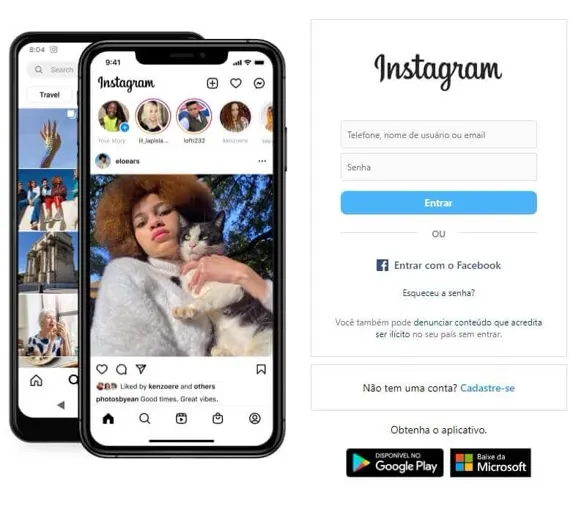
A interface do Instagram na web é fácil de usar e se assemelha bastante ao aplicativo móvel. Você pode rolar o feed, ver histórias e interagir com postagens, embora algumas funcionalidades possam ser limitadas em comparação com a versão móvel. Quais são as funcionalidades que você tem no Instagram na web?
Atualização de 2023: O Instagram web permite o upload e edição de fotos na versão para navegadores
Sim, você ouviu certo (e provavelmente a equipe do Instagram ouviu as demandas também): por volta de maio de 2023, a interface do Instagram na web adicionou a funcionalidade de fazer o upload, editar e publicar mídias diretamente do navegador da web.
Agora, por meio do Instagram na web, você pode:
- adicionar uma ou várias imagens;
- editá-las com filtros;
- escrever as legendas necessárias;
- marcar outras contas.
Basicamente, você terá uma conta totalmente funcional do Instagram no seu computador e sem a necessidade de aplicativos de terceiros. Basta clicar no ícone '+' e seguir as instruções para adicionar seu conteúdo.
Aqui está uma captura de tela com o botão para iniciar uma nova postagem no Instagram na web:
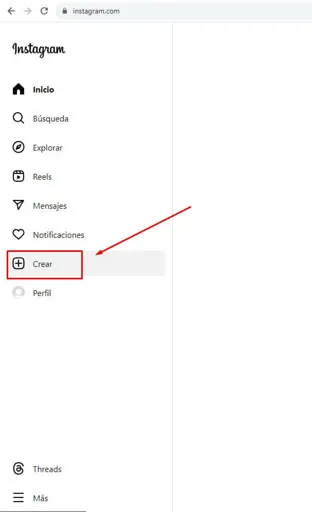
Você pode interagir com postagens no Instagram na web
Você pode curtir, comentar e compartilhar postagens da mesma forma que no aplicativo móvel. E, assim como no aplicativo, o ícone de coração representa curtidas, o balão de fala representa comentários e o avião de papel representa compartilhamentos.
Você pode interagir com os stories do Instagram na web (mas não pode publicar stories)
No momento em que este artigo foi escrito (outubro de 2023), você pode ver os stories do Instagram na versão web, reagir a eles e compartilhá-los, mas a publicação dos stories ainda está limitada ao aplicativo.
Você também pode enviar mensagens
Através do Instagram na web, você também pode criar conversas e enviar mensagens para outras contas.
#2: Aplicativo de desktop do Instagram (para Windows)
O Instagram fornece um aplicativo oficial de desktop para o Windows 10, que você pode baixar na Microsoft Store. Ele oferece uma experiência abrangente do Instagram, exatamente igual ao uso do Instagram na web, como vimos acima (portanto, tem as mesmas limitações).
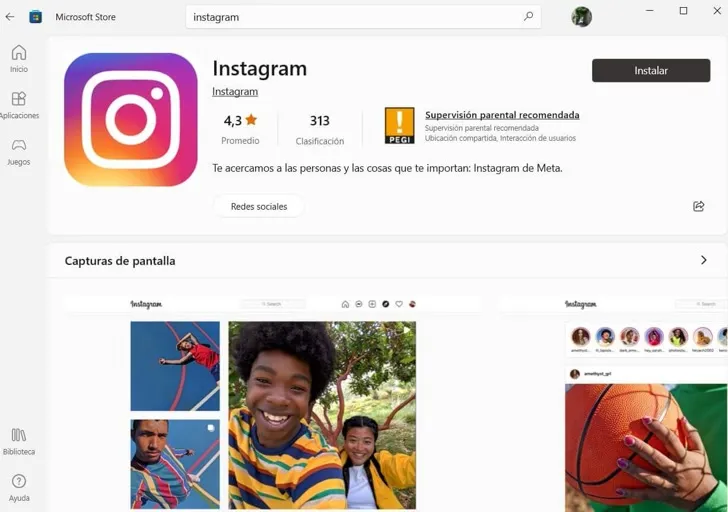
Imagem acima: aplicativo do Instagram para Windows na Microsoft Store
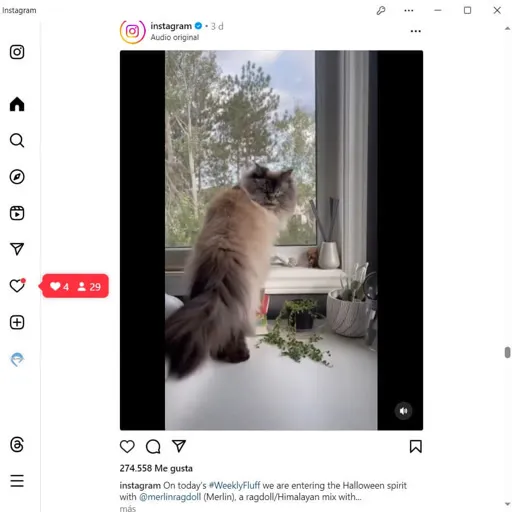
Imagem acima: Instagram para Windows em execução. Como você pode ver, é exatamente igual à usabilidade do Instagram na web
Usando o Instagram em um laptop Mac
No momento em que este artigo foi escrito, não havia um aplicativo de desktop oficial do Instagram para instalação em laptops Mac da Apple.
A solução alternativa seria instalar um aplicativo ou extensão de terceiros para o navegador da web Safari ou Chrome.
#3: Emuladores Android: tenha um ambiente de smartphone em funcionamento no seu computador
Outra opção para usar o Instagram no seu desktop é através de emuladores. Emuladores como 'BlueStacks' e 'NoxPlayer' simulam a experiência de um smartphone Android no seu computador, permitindo que você execute o aplicativo móvel do Instagram sem problemas.
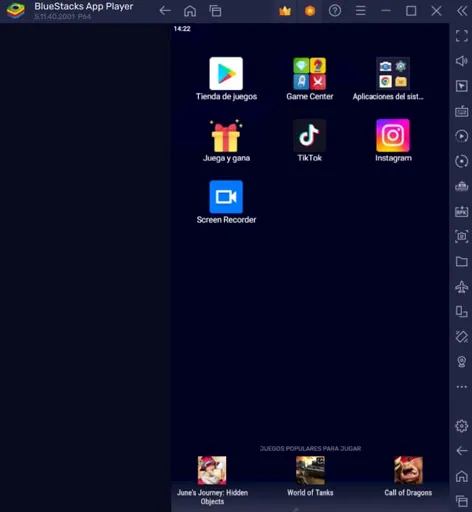
Imagem acima: emulador BlueStacks com o aplicativo do Instagram instalado
Usar um emulador pode ser especialmente útil se você deseja obter uma experiência completa do aplicativo de desktop do Instagram, incluindo a publicação de histórias e o acesso a todos os recursos disponíveis no seu smartphone.
Conforme o nome sugere, um emulador simula o ambiente de um celular Android, então você terá uma área de trabalho onde poderá operar como se estivesse dentro de um smartphone. Isso significa que você pode instalar aplicativos, como faria em qualquer celular Android. Portanto, sim: você pode instalar o Instagram dentro do seu emulador e executar o aplicativo no seu PC.
Os emuladores Android mais comuns são o BlueStacks, o NoxPlayer e o LDPlayer. No entanto, as imagens e capturas de tela que usamos neste artigo são do BlueStacks.
Os emuladores Android criam um ambiente Android virtual no seu computador, permitindo que você faça o download e execute o Instagram, assim como faria em um smartphone.
Se você não deseja fazer login na sua conta do Google para fazer o download do Instagram na Google Play Store, você pode baixar o aplicativo como um pacote APK no Uptodown.com.
Como começar com um emulador Android:
- Baixe o emulador desejado: selecione e baixe o emulador Android de sua preferência nos respectivos sites oficiais. Gostamos de usar o BlueStacks, mas qualquer outro também funcionará.
- Instale o emulador: depois de fazer o download, execute o instalador como faria para instalar qualquer tipo de software e siga as instruções na tela.
-
Configure a Google Play Store: abra o emulador e configure a Google Play Store com a sua conta do Google.
- Lembre-se de que, opcionalmente, o BlueStacks permite que você execute seu emulador Android sem precisar fazer login na sua conta do Google.
- Você não terá acesso à Google Play Store para baixar aplicativos, mas pode baixar o pacote de instalação de terceiros no Uptodown.com.
- Instale o Instagram: pesquise o Instagram na Play Store, instale e inicie o aplicativo.
-
Opcional: se você não fez login na sua conta do Google no PC, não terá acesso à Play Store.
- Baixe o arquivo APK do Instagram no Uptodown.com.
- Para instalar o arquivo .APK do Instagram no BlueStacks, simplesmente arraste e solte o arquivo .APK no painel do BlueStacks e o emulador o instalará.
Importante: como importar conteúdo do seu PC para o emulador
Depois de iniciar o aplicativo do Instagram no emulador, você provavelmente desejará saber como começar a fazer upload de conteúdo lá.
Você notará que a instalação do Instagram que você tem dentro do BlueStacks não possui nenhum conteúdo na galeria: nenhuma imagem, nenhum vídeo, nada que você possa utilizar para fazer upload na sua conta do Instagram.
Então, como você obtém o conteúdo que editou no seu computador usando editores de imagens e vídeos de terceiros no emulador? Simples: arraste e solte. Após fazer isso, o conteúdo que você importou para o emulador estará disponível na galeria do ambiente Android emulado.
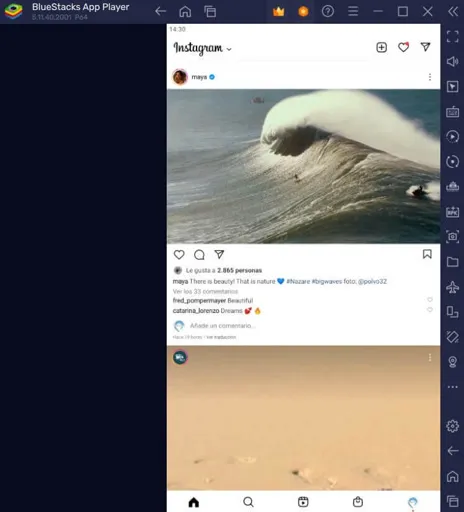
Imagem acima: Instagram sendo executado em um computador através do emulador BlueStacks
#4: Aplicativos de terceiros para postar conteúdo (mas não para usar o Instagram em si)
Há ferramentas que permitem postar conteúdo do seu computador, tornando o fluxo de trabalho mais fluido e conveniente para você.
Você pode usar ferramentas como 'Later' e 'Buffer' para agendar postagens e gerenciar melhor o tempo.
Nota importante: você não poderá interagir com sua conta do Instagram usando esses aplicativos (isso não é o que eles foram projetados para fazer), mas poderá postar conteúdo e até agendar sua publicação para os próximos dias, para que ela seja publicada automaticamente.
Dicas e truques para usar o Instagram no desktop
Ao usar o Instagram em um computador, considere seguir estas dicas e conselhos de segurança:
- Garanta que seu PC esteja seguro, protegido por senha e que as informações da sua conta do Instagram estejam seguras.
- Use senhas fortes e considere ativar a autenticação de dois fatores ao usar o Instagram em um PC, especialmente se a conta for compartilhada entre diferentes gerentes de mídias sociais.
- Tenha um backup do conteúdo que você criou no PC e ainda não postou no Instagram: se o seu computador quebrar, o conteúdo será perdido.
- Não dependa do computador para tudo: notificações importantes não serão vistas quando o computador estiver desligado.
Em conclusão, usar o Instagram em um PC oferece várias opções para atender às suas preferências e necessidades.
Independentemente de você optar por usar um emulador, explorar a versão para web ou instalar o aplicativo para Windows ou extensão para Mac, você certamente pode desfrutar do mundo do Instagram em uma tela maior.
Você é um influenciador ou um gerente de mídia social?
Se você está lendo este artigo sobre o Instagram no desktop porque faz um uso intenso do Instagram no trabalho, saiba que a DRIM é o maior banco de dados de influenciadores e microinfluenciadores do mercado.
Tanto influenciadores quanto marcas/empresas contam conosco para suas campanhas de marketing: modelo de custo por ação, painel intuitivo e uma grande equipe pronta para ajudar com qualquer pergunta.
Estamos sempre em busca de influenciadores de todos os tamanhos
Temos um enorme banco de dados de influenciadores que trabalham conosco, ajudando grandes e pequenas marcas em todo o mundo, como o McDonald's, a Laika ou o KFC.
Você pode ser o próximo! Independentemente do tamanho da sua audiência.
Consulte nossa página DRIM para influenciadores para saber mais.
Confie a próxima campanha de marketing de influência a nós
Temos centenas de marcas que já trabalham com a DRIM para encontrar o influenciador ou influenciadores perfeitos para sua próxima campanha de marketing: confiabilidade, confiança, experiência, controle de custos e ações alcançadas.
Consulte nossa página DRIM para marcas para saber mais.